您的位置:上海毫米网络优化公司 > 网站优化分享 >
相关推荐recommended
- 【postgresql 基础入门】入门教程成形了,八大章节,涵盖库,表
- 5、kafka监控工具Kafka-Eagle介绍及使用
- windows11启动docker报错:Docker Desktop
- 基于在线学习的分布式流量实时分析系统设计与实现
- 【数据库】数据库的介绍、分类、作用和特点,AI人工智能数据如何存储
- SpringSecurity自定义Filter、自定义FilterCh
- 在Flask中使用MySQL数据库
- Spring AOP—深入动态代理 万字详解(通俗易懂)
- 深度解析预训练权重的本质和作用:你真的了解它们吗?
- 22年国赛tomcat后续(653556547)群
- 关于Node.js作为后端的入门教程
- 基于springboot的酒店管理系统论文
- 数学建模--评价类模型
- 基于jsp+jdbc+mysql+html+css网上珠宝购物商城系统
- 【MySQL精炼宝库】数据库的约束 | 表的设计 | 聚合查询 | 联
- 如果项目在上线后才发现Bug怎么办?
- IDEA搭建spring boot时报错Error: Request
- 【MySQL】学习和总结使用列子查询查询员工工资信息
- Mysql 报 java.sql.SQLException:null,
- 14.网络爬虫—数据提取2-正则表达式规则详讲
- 30天拿下Rust之深入Cargo
- 数据结构 -> 时间复杂度和空间复杂度的计算(做题助推器)
- MySql 安装,小白也可以学会成功安装的保姆级教程
- 【解决】Spring Boot创建项目常见问题
- MySQL的启动与连接
- 【每日一题】LeetCode——链表的中间结点
- 我的第一个后端项目(Springboot项目,环境搭建,项目启动,接口
- springboot 实现登录注册
- spring boot3自定义注解+拦截器+Redis实现高并发接口限
- SpringBoot+Vue入门并实现前后端分离和数据库查询(入门笔记
Power BI案例-链接Mysql方法
作者:mmseoamin日期:2024-04-29
Power BI案例-连锁Mysql
方法1-通过组件mysql-connector-net-8.3.0:
选择文件–获取数据–选择MySQL数据库–选择链接
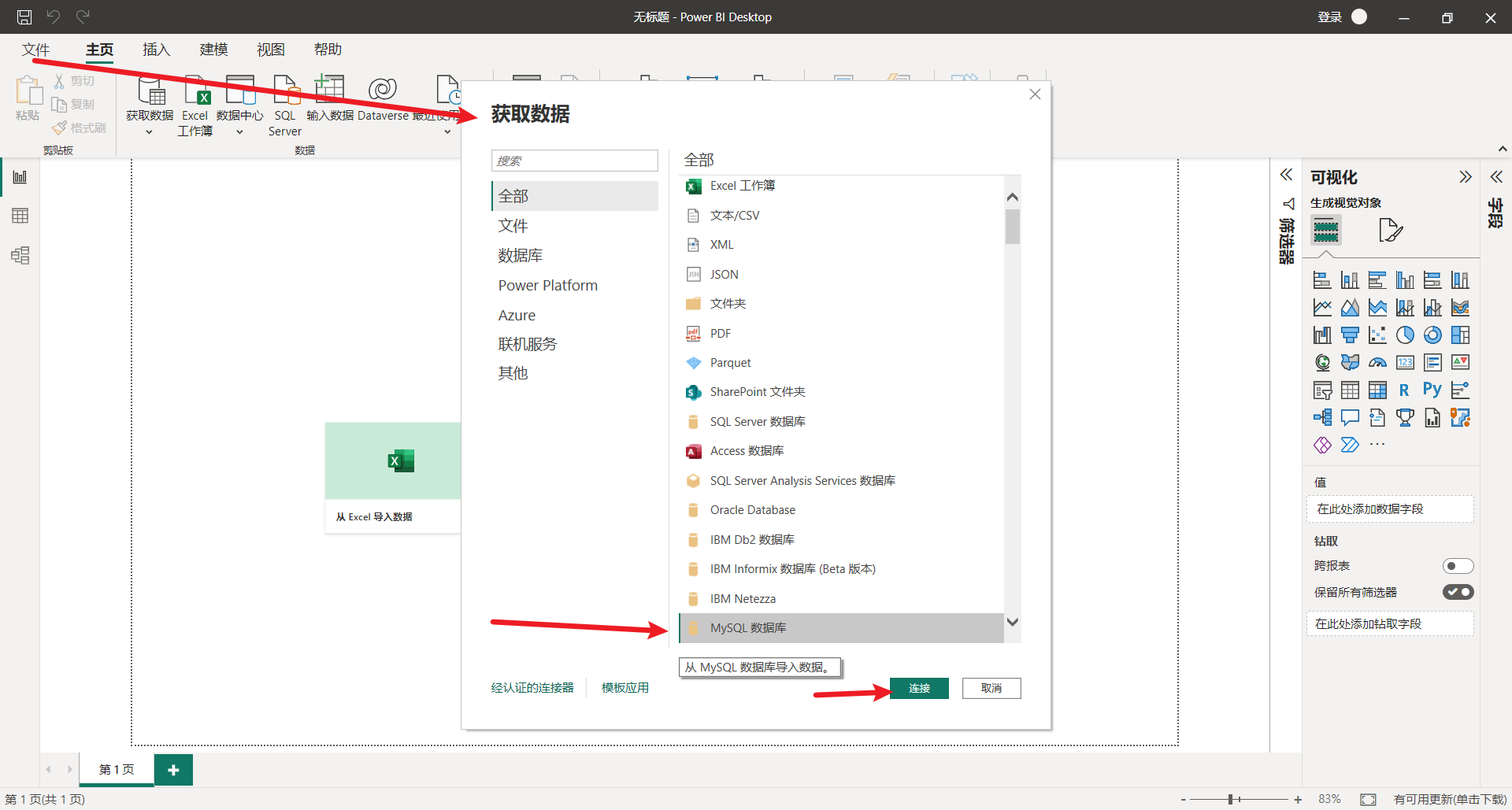
提示无组件,选择了解详细情况
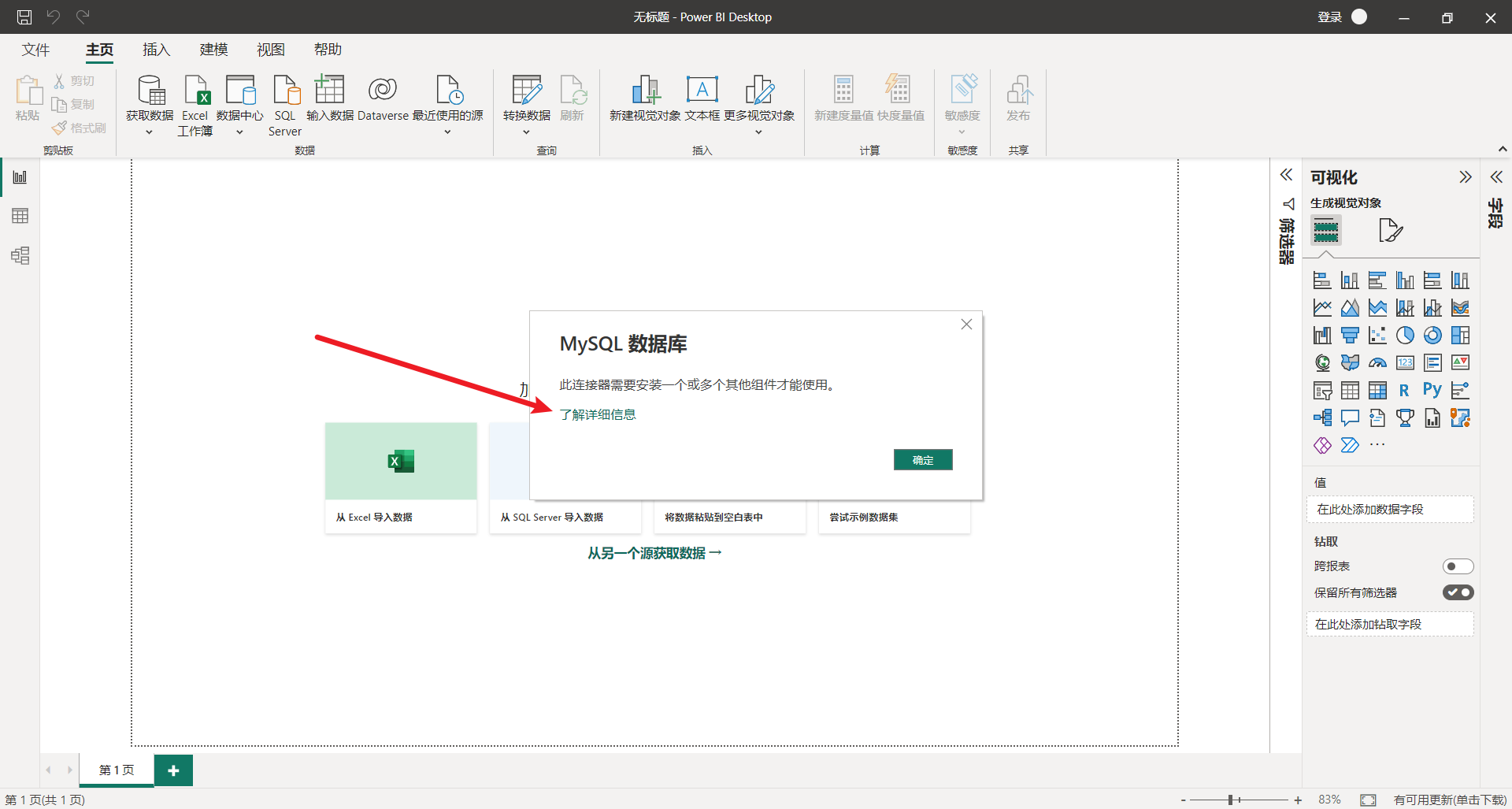
弹出浏览器,选择下载
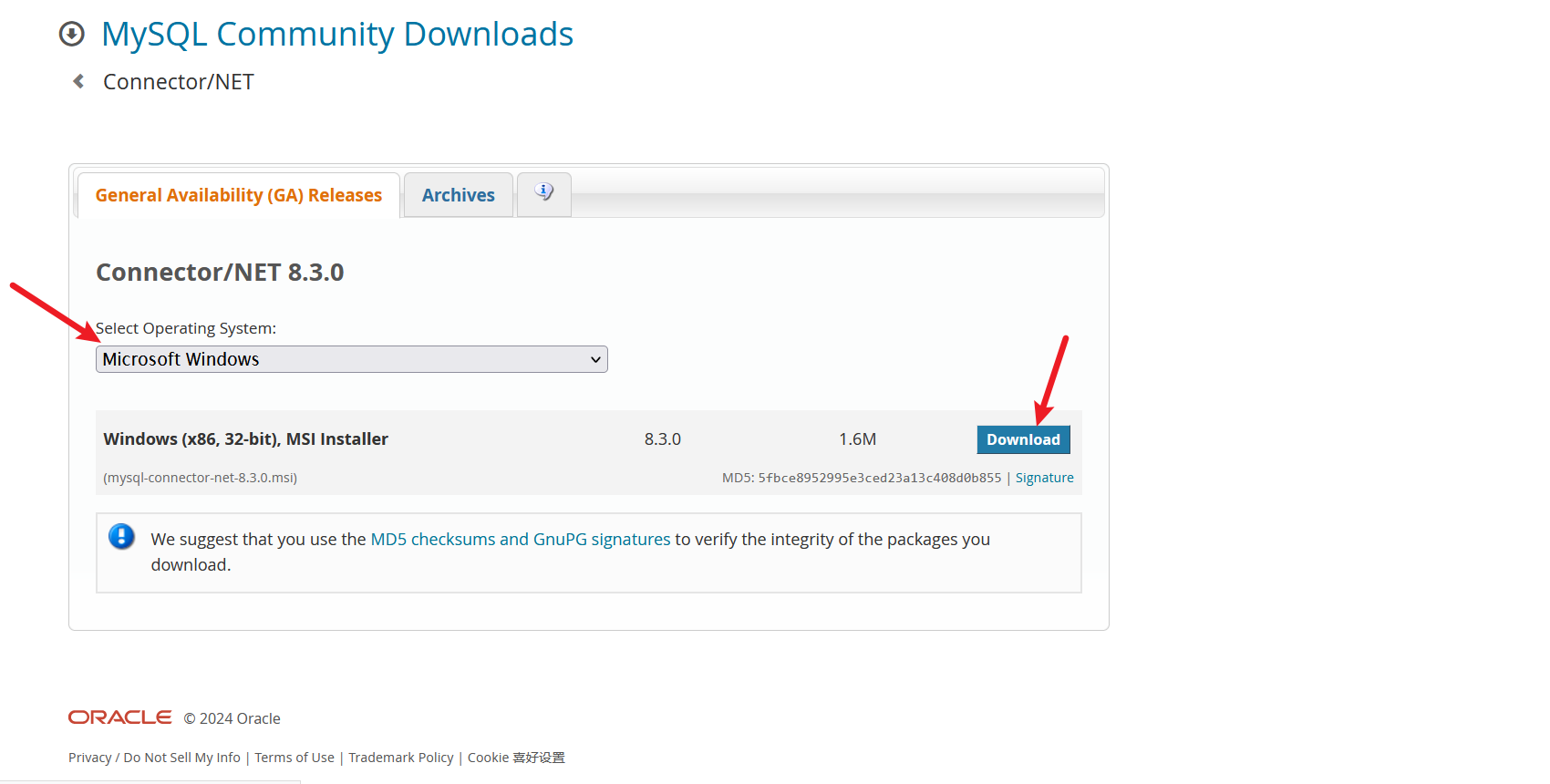
不用登陆,可以直接下载
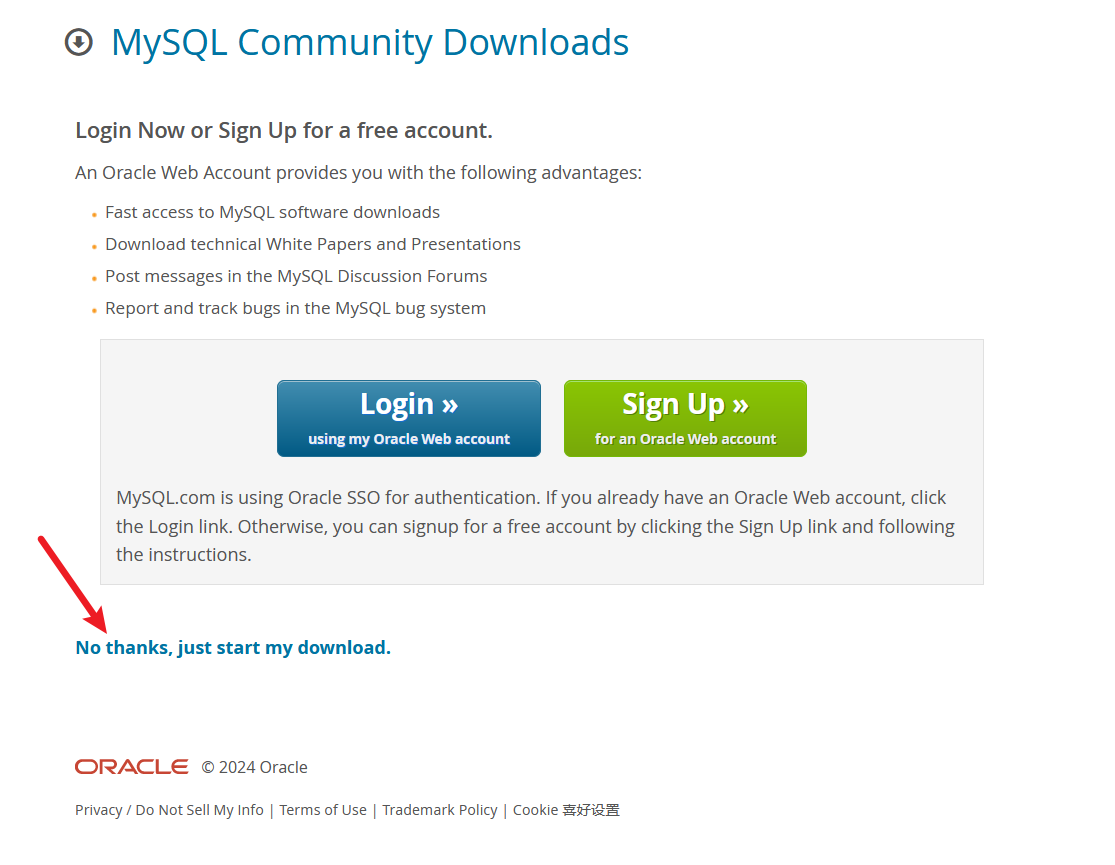
下载的组件如下:

双击安装

官网的内容,点击确定,出现如下界面
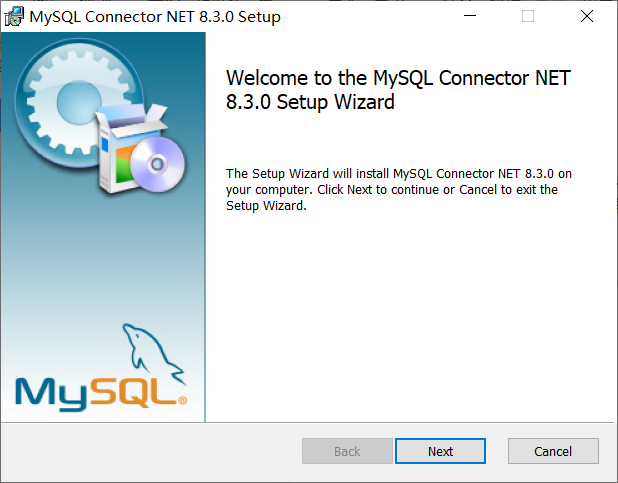
然后一路next就好
重启power BI,选择MySQL数据库,填写服务器和数据地址
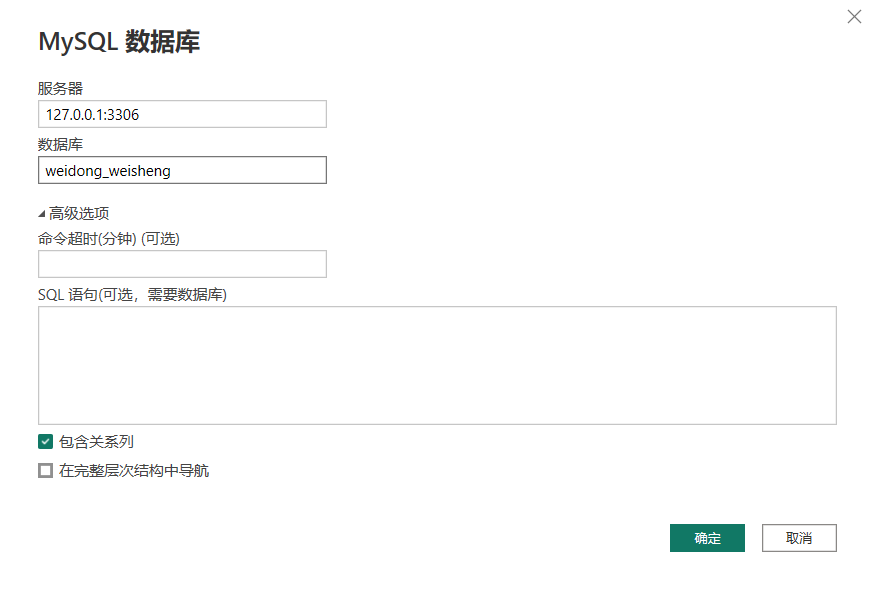
点击确定,然后输入用户名和密码
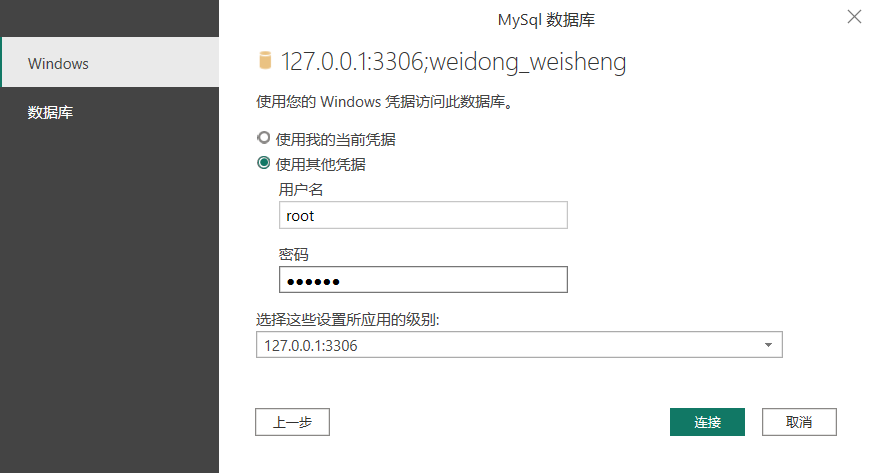
默认是链接window,需要点击左侧的mysql,如下
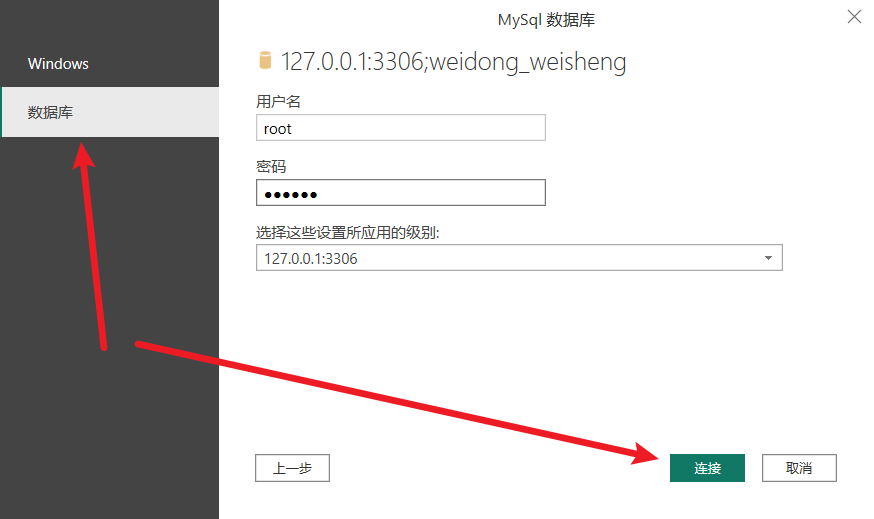
输入用户名和密码,点击链接,即可
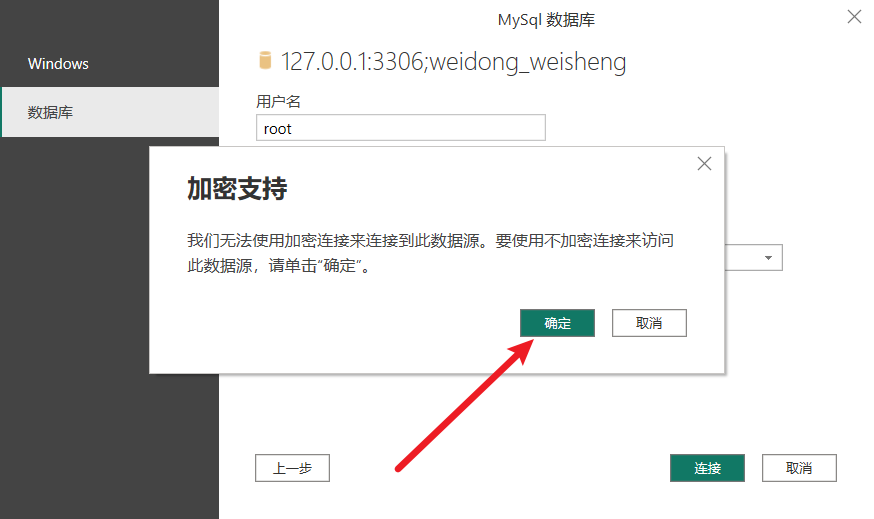
选择确定,链接成功。
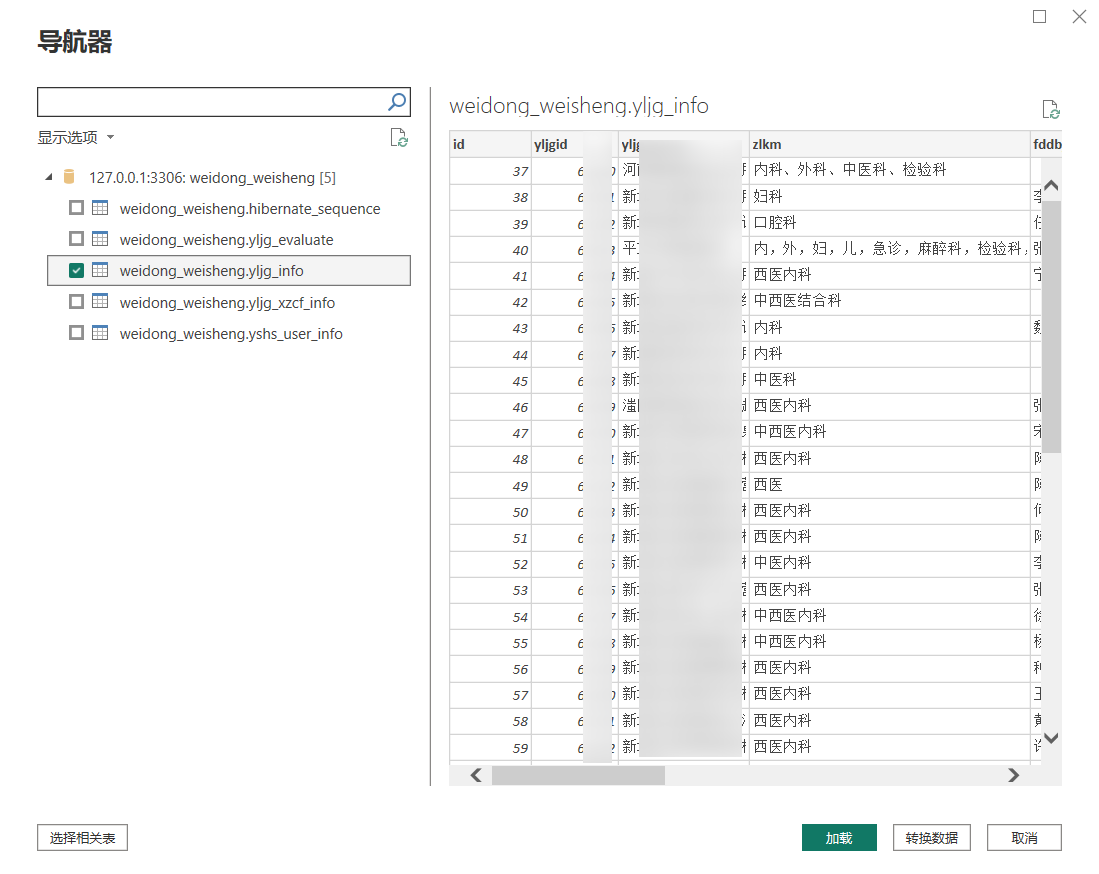
方法2-通过ODBC:
除了上面的方式,还可以通过ODBC的方式进行链接。
选择获取数据–更多–其他–odbc–确定,如下:
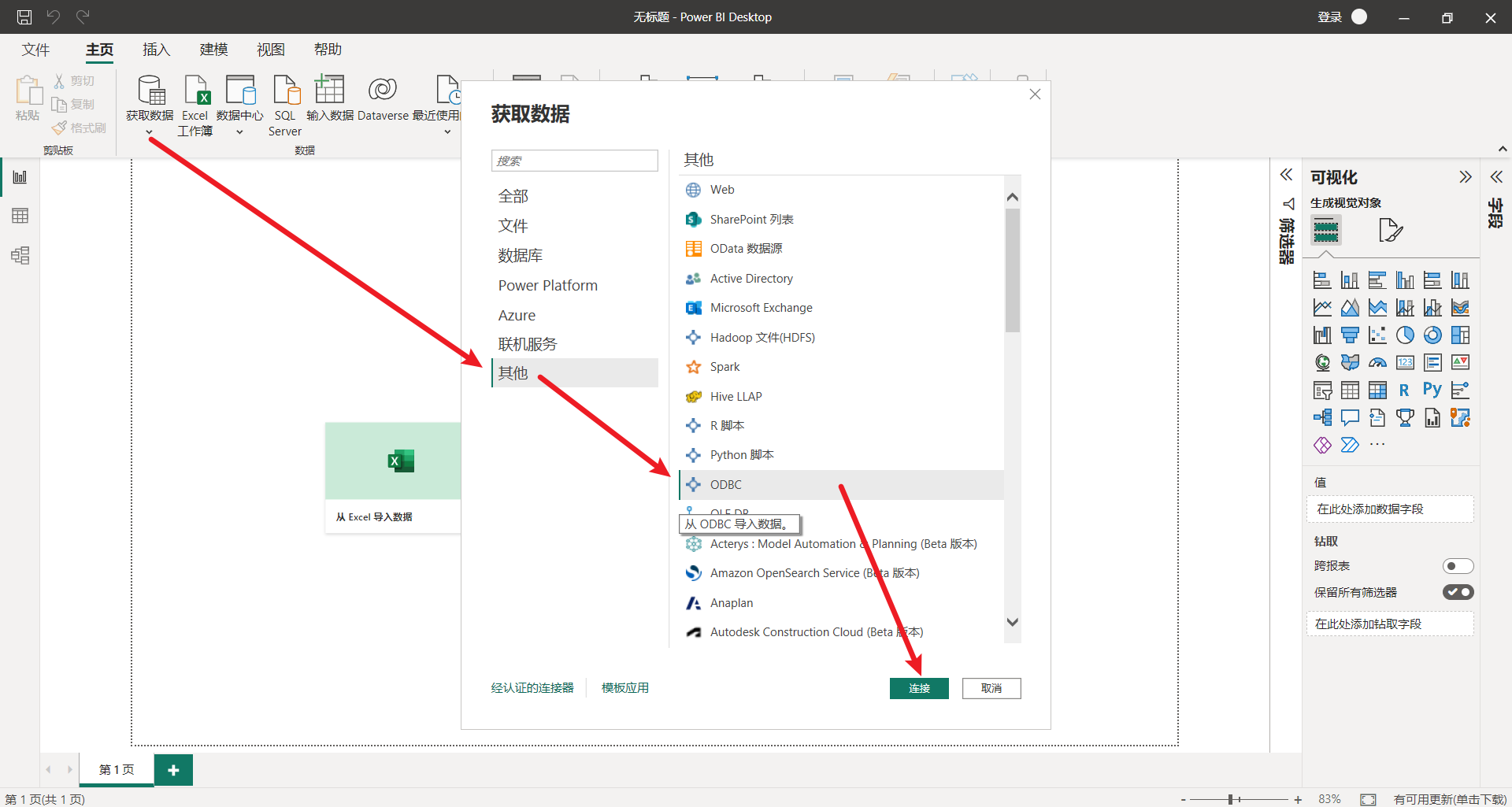
先通过python使用odbc链接的代码如下
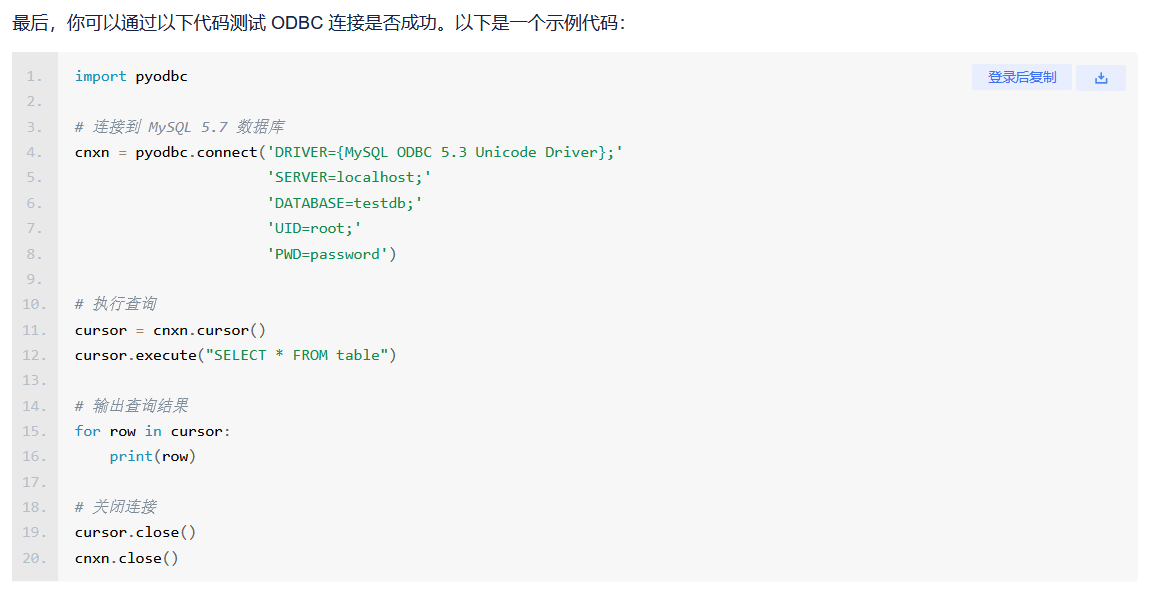
输入Driver等信息,如下:
Driver={MySQL ODBC 8.0 Unicode Driver};Server=127.0.0.1;Port=3306;Database=weidong_weisheng;User=root;Option=4;
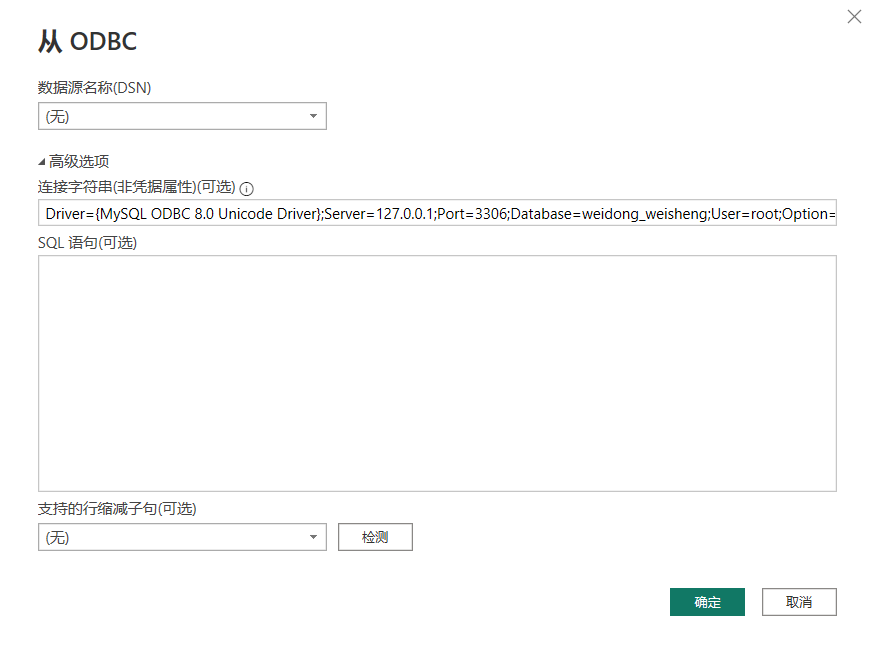
点击确定,输入用户名和密码
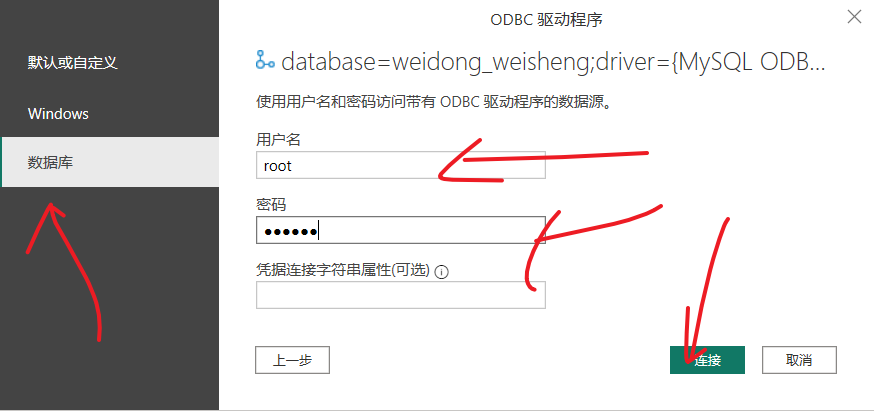
点击连接,返回如下
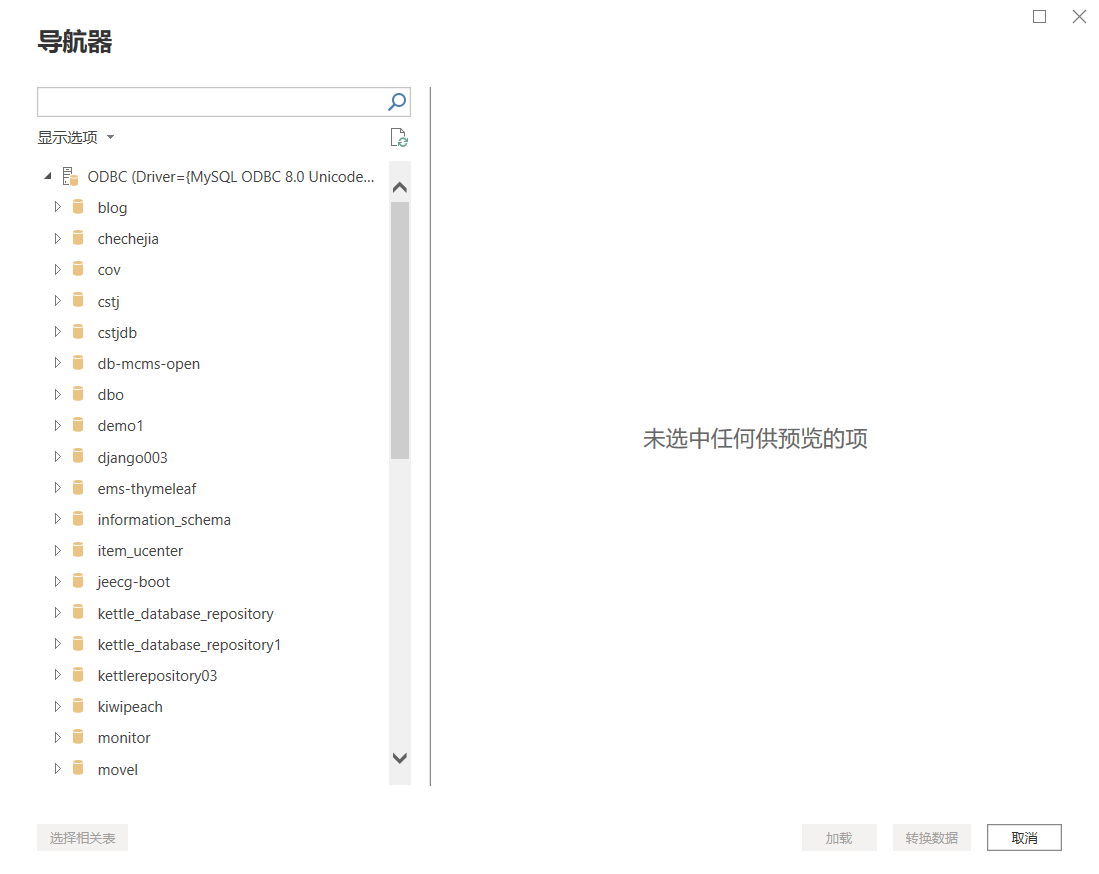
到此,链接MySQL成功。














